Använda AutoRecover-funktionen i Office 2010

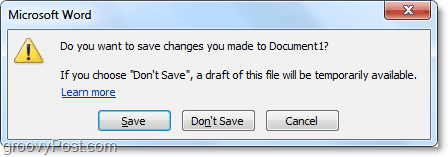
Om du inte sparar filen eller om din fil kraschar kommer du att kunna återställa den senare med de automatiska standardfunktionerna i Office 2010!
Observera att den här funktionen bara fungerar för följande Office 2010-applikationer:
- Microsoft Word 2010
- PowerPoint 2010
- Excel 2010
För den här guiden kommer jag att använda Microsoft Word 2010 så det blir en liten variation om du använder PowerPoint eller Excel.
Så här återställer du ett Office 2010-dokument, kalkylark eller presentation som aldrig sparades
1. I din kontorsapplikation, Klick Arkiv> Senaste och sedan längst ner Klick Återställ o sparade dokument. *
* Formuleringen kan variera beroende på vilket Office-program du använder. Till exempel skulle PowerPoint säga Presentationer istället för Dokument.
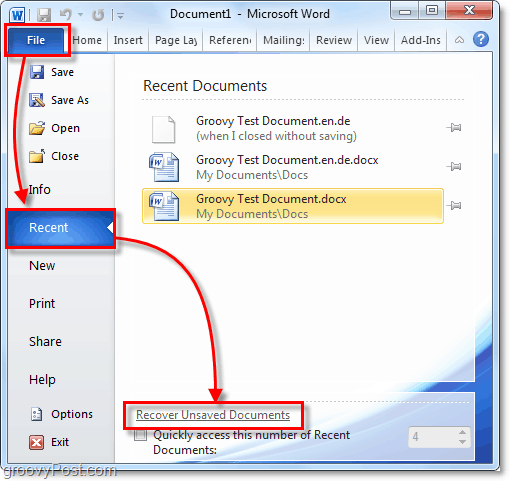
2. Välj dokumentet som du senast arbetade med och inte sparade. Tittar på Datum ändrat kan hjälpa dig att hitta rätt.
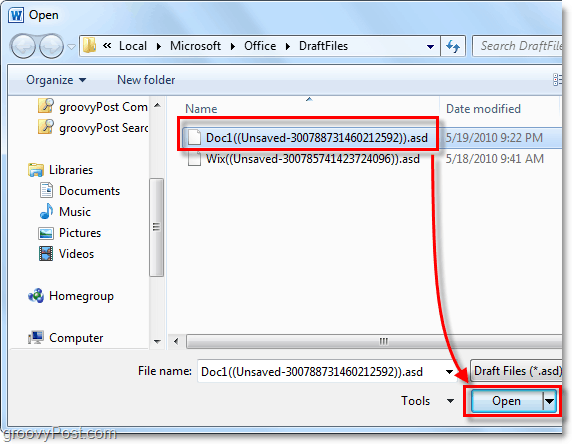
3. När du öppnar den osparade filen kommer den att varna dig högst upp att detta är en (Automatisk sparad version). Även mitt i dokumentet ser du en varning om att du för närvarande befinner dig i en Förslag Version och om du inte sparar filen kommer den att ske automatiskt raderade i 4 dagar.
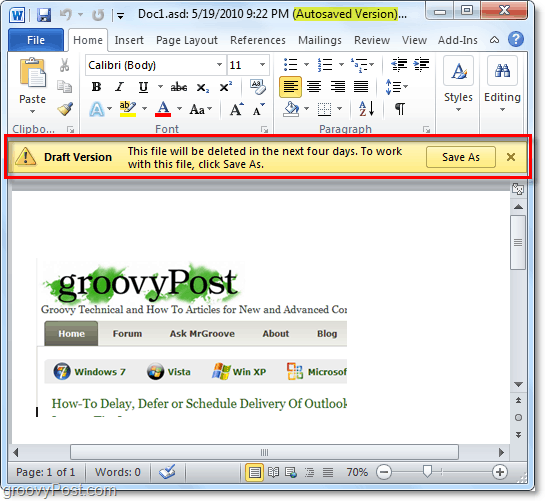
Det är allt som finns att återhämta sig osparat Office 2010-dokument. Därefter tittar vi på att återställa en Office 2010-fil som hade sparats en gång tidigare, men den senaste versionen sparades aldrig.
Återställ Office 2010-filer som tidigare sparats men stängts utan att spara
4. I Arkiv> Senaste på fliken kan du hitta befintliga dokument som har bearbetats men inte sparats senast de lämnades ut. Leta efter (när jag stängde utan att spara) under filnamnet, det här är den senaste versionen som sparades automatiskt.
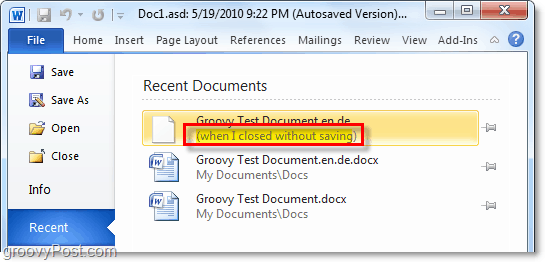
Återgå till en tidigare version (AutoSave) av ett Office 2010-dokument, Presentation eller kalkylark
5. Auto-Save-delen av Auto-Recover sparar automatiskt din fil vid angivna tidsintervaller. För att återgå till en av dessa autospara, Klick Arkiv> Info och välj sedan en version efter klick på Tidsstämpel nära knappen Hantera versioner.
Observera att de tidigare automatiskt sparade versionerna vanligtvis tas bort när du stänger filen.
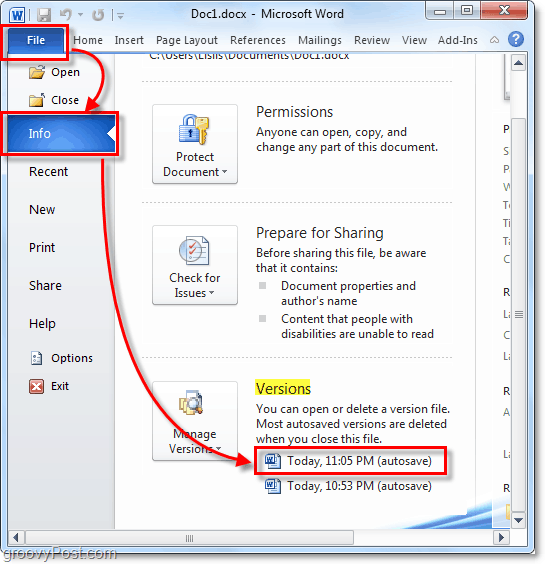
6. Du kan justera hur ofta en automatisk spara (AutoRecover) sker, liksom var dessa temporära filer lagras. Låt oss titta på dessa, Klick Arkiv> Alternativ.
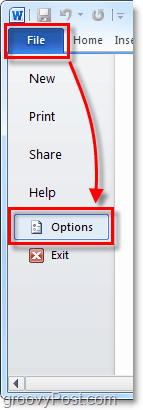
7. I alternativmenyn Klick de Spara flik. Här kan du anpassa hur många minuter mellan autospara och även formatet och platsen där filer sparas. Jag gillar att sätta mina i 3 minuter, för när du väl kommer igång med något är 3 minuters arbete en ganska stor sak att förlora.
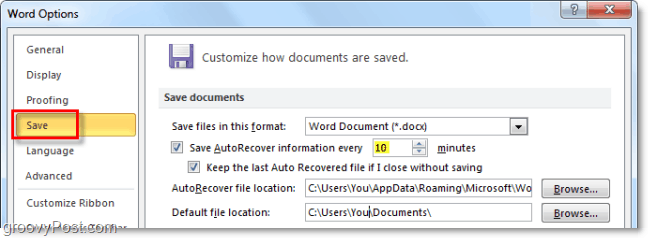
Övergripande återskapning är en groovy funktion av Office 2010 under PowerPoint, Ord, och Excel. Det har räddat min rumpa några gånger och förhoppningsvis nu när du vet hur du använder den kan det hjälpa dig och dina kollegor!

![Microsoft tillkännager lanseringsdatum för Office och Sharepoint 2010 [groovyNews]](/images/news/microsoft-announces-office-and-sharepoint-2010-launch-date-groovynews.png)

![Microsoft tillkännager slutdatum för Office 2010 [groovyNews]](/images/microsoft/microsoft-announces-final-release-dates-for-office-2010-groovynews.png)



![Microsoft Office 2010 Beta Download [groovyDownload]](/images/download/microsoft-office-2010-beta-download-groovydownload.png)
![Microsoft Office 2010 RTM tillgängligt via MSDN för nedladdning [groovyDownload]](/images/download/microsoft-office-2010-rtm-available-via-msdn-for-download-groovydownload.png)

Lämna en kommentar